おすすめコンテンツを使用すると、特定の投稿を特別な方法で強調表示できます。一部のテーマでは、ページまたはポートフォリオプロジェクトを、投稿と一緒に「おすすめコンテンツ」エリアに含めることができます。 Dyad または Dara などのテーマでは、「おすすめコンテンツ」がスライダー内に表示されるのが一般的です。
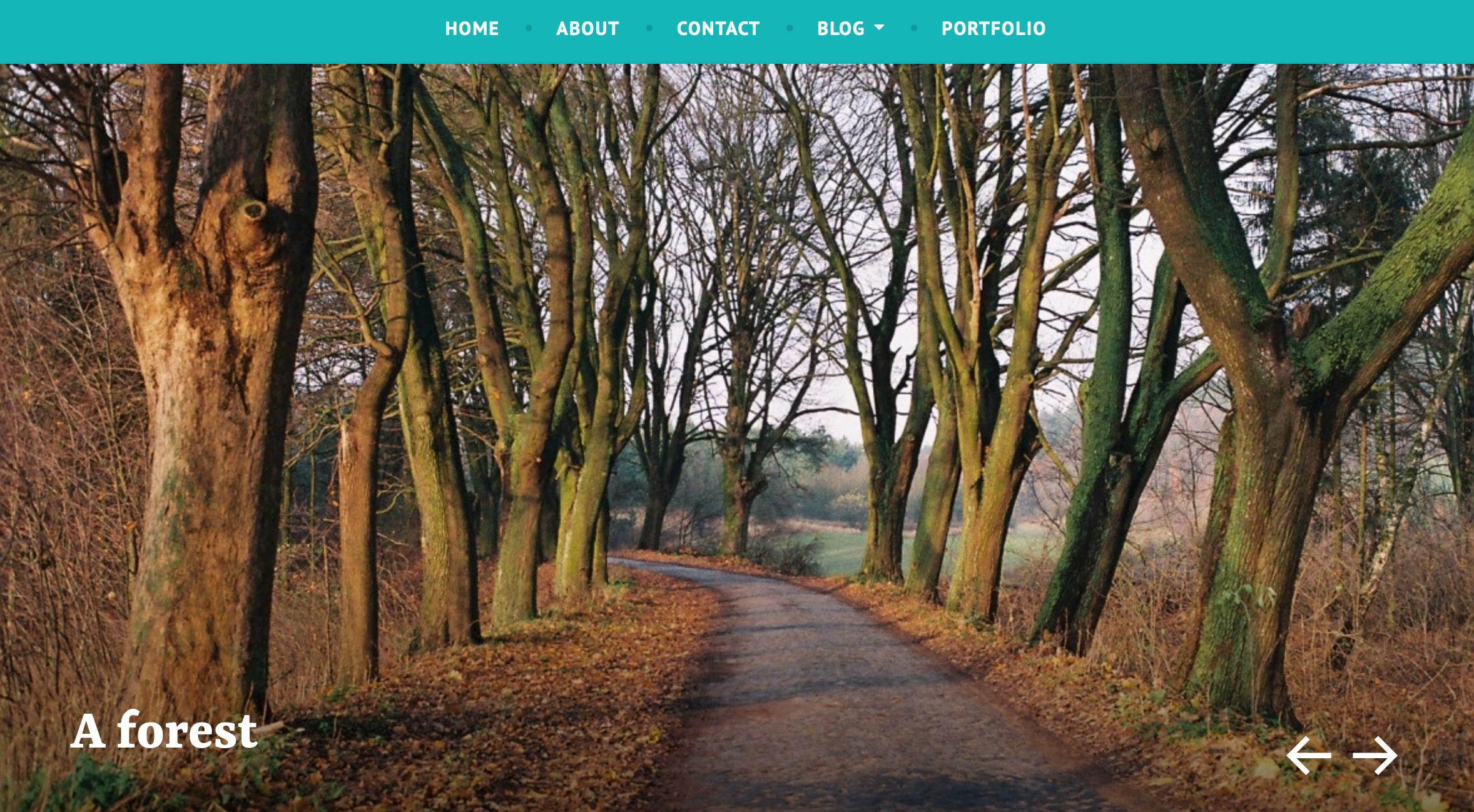
Canard や Gazette などの別のテーマでは、大きなグリッドエリアに「おすすめコンテンツ」が表示されます。また、AltoFocus や Apostrophe 2 のテーマでは、「おすすめコンテンツ」は別の投稿よりも大きく表示されます。

「おすすめコンテンツ」エリアの設定には、いくつかの手順があります。その手順について説明します。
「参加サイト」→「デザイン→カスタマイズ」の順に移動し、「カスタマイザー」の「おすすめコンテンツパネル」を開きます。
「おすすめコンテンツ」タグに使用する言葉を選択し、テキストフィールドに追加します。
タグには、すべて小文字の単一の言葉を使用することを推奨します。引用符などの句読点を追加しないでください。
「公開」ボタンで変更を保存します。
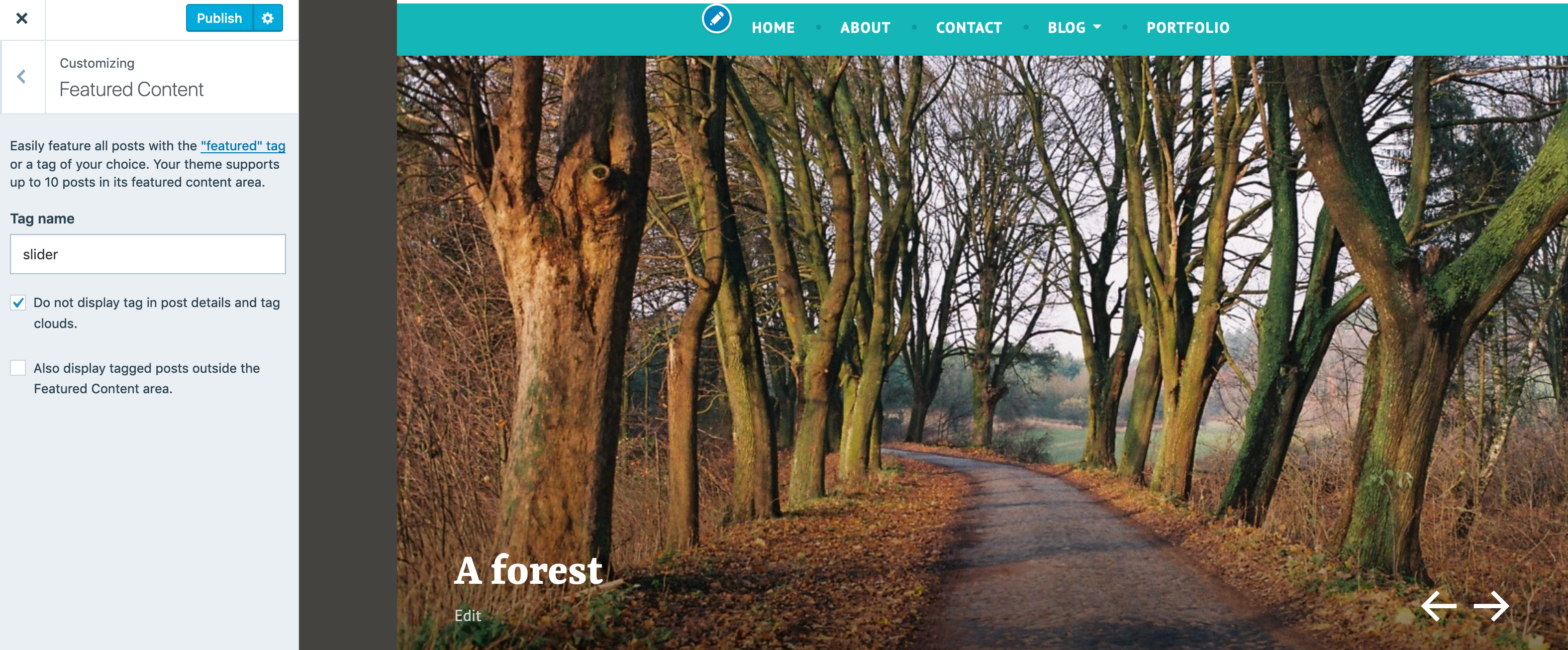
各投稿/ページ/プロジェクトで、「カテゴリー」と「タグ」モジュールを開きます (ページとポートフォリオプロジェクトに「タグ」というラベルがあります)。先ほど作成した同じタグを追加します。
エディターで、「おすすめコンテンツ」に含める投稿 (テーマがサポートしている場合は、ページまたはポートフォリオプロジェクト) を開きます。

「おすすめコンテンツ」エリアに表示するアイキャッチ画像を追加します。
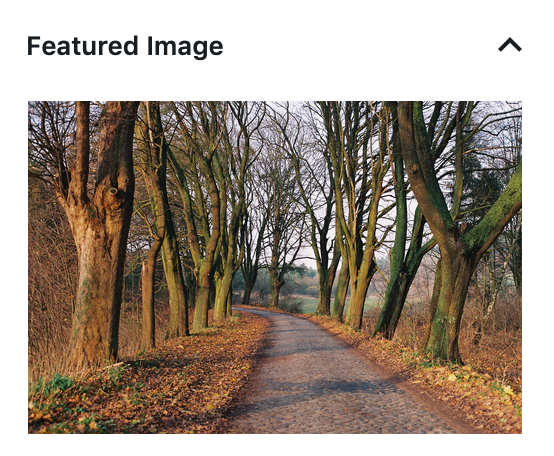
サイトを表示して「おすすめコンテンツ」が希望どおりに表示されていることを確認し、必要に応じて調整します。
テーマに「おすすめコンテンツ」エリアがあるかどうかを確認するにはどうすればよいですか ?
「カスタマイザー」を開き、「おすすめコンテンツ」パネルが表示される場合は、サポートされています。ショーケースで使用中のテーマを見つけ、「Open Live Demo」をクリックしてデモサイトを表示するか、テーマのショーケースページで「おすすめコンテンツ」のスクリーンショットと設定ガイドを確認することもできます。
テーマに「おすすめコンテンツ」が表示される方法を確認するにはどうすればよいですか ?
ショーケースでテーマ名を検索し、「Open Live Demo」をクリックしてデモサイトを確認してください。テーマのショーケースページでスクリーンショットと設定ガイドを確認することもできます。
「おすすめコンテンツ」スライダーを使用できるすべてのテーマを確認するにはどうすればよいですか ?
この機能を使用できるテーマの一覧をご覧ください。古いテーマでは、スライダーを別の方法で作成する場合があります。「カスタマイザー」に「おすすめコンテンツ」パネルが表示されない場合は、テーマのショーケースページで、「おすすめコンテンツ」エリアの設定手順を確認してください。
「おすすめコンテンツ」に「ページ」を含めることができるテーマを見つけるにはどうすればよいですか ?
「おすすめコンテンツ」スライダーまたはグリッドの下のブログストリームに投稿が表示されないのはなぜですか ?
「おすすめコンテンツ」とメインブログエリアの両方に投稿を表示する場合は、「カスタマイザー」の「おすすめコンテンツ」パネルに移動し、「Also display tagged posts outside the Featured Content area」のチェックボックスをオンにします。
コメントを投稿するにはログインしてください。